皆さんこんにちは!
加藤時計店スタッフのNです😸
腕時計には時刻やカレンダーを教えてくれること以外でも、用途によって様々な機能が搭載されています。
中でもストップウォッチ機能は、日ごろからランニングや、ジムでトレーニングをする人は
結構使っているんじゃないでしょうか?
スポーツ用の腕時計はもちろん、Gショックにもストップウォッチ機能は搭載されています!
ただ、使い慣れていないと正直どうやって操作していいか分からないですよね…😅
そこで今回は、G-SHOCK(Gショック)の人気シリーズGA100をモデルに、ストップウォッチの使い方を
解説していきます!
同じGA100のGショックじゃなくても、裏蓋に記載されている取説No.が同じであれば、大体の操作方法は
同じなので、まずはお手持ちのGショックの取説No.をチェックしてみてください。
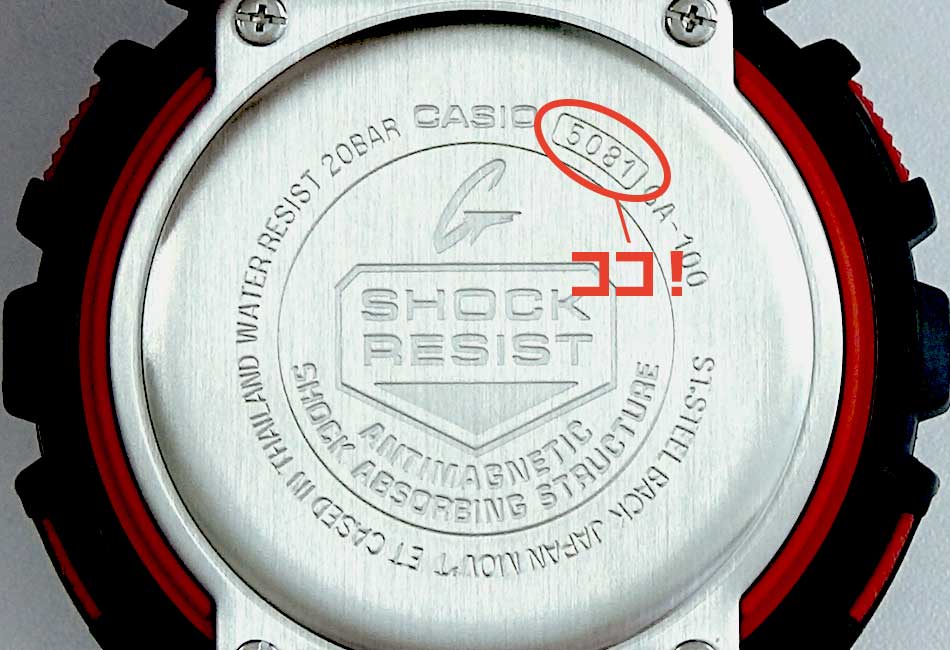
1.基本的なストップウォッチの使い方
腕時計の表示が時刻モードになっていることを確認したら、左下ボタンを一回押します。
すると、時刻モードからストップウォッチモードに切り替わります!

右下ボタンを押すことで計測がスタートしますよ!

計測を止めたいときは、もう一度右下ボタンを押すとストップします。
ストップした状態からまた右下ボタンを押すと計測が再スタートします。
計測をリセットしたい場合は、一度右下ボタンで計測をストップさせてから、左上ボタンを押すと
リセットされます。

以上が基本的なストップウォッチ機能の使い方になります!
YouTubeの方でも詳しくレクチャーしているので、合わせてみてみてください☆↓↓
次にラップタイム計測とスプリットタイム計測という2種類の計測方法解説していきます。
2.計測モードの切り替え
Gショックのストップウォッチ機能には、計測の仕方が2種類あります。
●ラップタイム計測【LAP】
中・長距離競走で走るトラック1周ごとの所要時間。
水泳競技では、プールの片道あるいは往復ごとに測定した時間。

●スプリットタイム計測【SPL】
マラソンや長距離競走などの、レース中のスタート地点から一定距離ごとの所要時間。

スポーツによって計測方法が違うんですね…🤔
早速切り替えていきましょう!💪💪
ストップウォッチモードの状態で、左上ボタンを押します。
すると、ラップタイム計測かスプリットタイム計測を切り替える画面が表示されます。

※ラップタイム計測は『LAP』、スプリットタイム計測は『SPL』と表示されます。
次に計測方法を解説していきます!
ラップタイム計測の場合
計測モードをラップタイム計測(LAP)にしたら、右下ボタンを押して計測を始めます。

計測中に左上ボタンを押すと、任意の区間のラップタイムの結果が表示されます。
タイムの上にある#01は周回数になります。

つまり、上の画像で表示されていることは、”1周目は5.564秒のタイム”ということが分かります👩🏫
ちなみにこの#01が表示されている間、時計内部では次の周回の計測を行っています。
12秒経つと自動的に計測中の表示に戻るので、手帳などにタイムを記録する場合はご注意ください!
12秒経つ前に次の周回ラップタイムを計測したい場合は、ラップタイム表示中に左上ボタンを押すと次の
周回タイムが計測され・表示されますよ!

ラップタイムをリセットする場合は、右下ボタンを押してストップさせて、左上ボタンを押します。
ちなみに、周回数は#01~#99まで計測でき、#99の次は#00が表示され、その後#01に戻ります。
YouTubeでのラップタイム計測モードの操作方法はコチラ!↓↓
スプリットタイム計測の場合
計測モードをスプリットタイム計測(SPL)にしたら、右下ボタンを押して計測を始めます。

計測中に左上ボタンを押すと、スタート地点から任意の地点までのスプリットタイムの結果が表示されます。

この時、スプリットタイムの結果が表示されていても、時計内部では計測が続いています。
12秒経つと、自動的に計測中の表示に戻ります。
また、自動表示切り替えより早く計測表示へ切り替えたい場合は、スプリットタイム表示中に、左上ボタンを
押すと計測表示に戻ります!
タイムをリセットしたい時は、右下ボタンで計測をストップさせて、左上ボタンを押すとリセットできます。
YouTubeでのストリップタイムの操作方法はコチラ!↓↓
ご注意
計測モードがラップタイム計測モード・スプリットタイム計測モードのどちらでも
ラップタイムとスプリットタイムで計測したタイムは、時計に記録されません。
タイムが表示されている12秒の間にご確認をお願いします🙇♀️🙇♀️
基本的なストップウォッチの操作方法(スタート・ストップ・リセット)は同じです。
3.スピード表示の使い方
スピード表示とは
ストップウォッチモードの時にタイムを計測するたび距離設定に応じたスピードを計算して表示すること。
スピードはすべて「km/時」に計算して表示されます。
スピード表示は文字板にあるスピード針・スピードでわかります!

スピード針とスピードをもっと詳しく言うと、
スピード針…100の位未満を偶数で表示。
スピード(100の位)…液晶が点灯して表示。
スピード(1000)…1000を超えると点灯して表示。
スピード(MACH)…1226を超えるとMACHが点灯して表示。
それではスピード表示を実際に使ってみましょう!
・距離の設定
まず計測したい距離を設定をします!
※距離の設定は0.1~99.9まで設定が可能。単位は任意に考えます。
例として、10kmを計りたい場合は距離設定を「10.0」。
100mの場合は「0.1」となります。
左下ボタンを1回押してストップウォッチモードに移動し、左上ボタンを約3秒間長押しします。
すると左下の液晶が点滅します。

・整数部分を設定
はじめに整数部分から設定していきます!
右上ボタンと右下ボタンで調整します。
※右上ボタン…数字が戻る、右下ボタン…数字が進む。

・少数部分の設定
整数部分が設定できたら、次は少数部分を設定します!
左下ボタンを押すと、設定する桁が変更できます。

少数部分に桁を変更出来たら、整数を設定した時と同じように、右上と右下ボタンで調整していきます!
整数と少数の設定が完了したら、左上ボタンを押して終了します。

スピード表示の見方
次にスピード表示の見方について説明していきます!
上記で少し説明したスピード針・右上部分の液晶を見ると、スピード表示が分かります😎

上記の場合、スピード針が97、液晶が500を表示しているので、スピードは「597」となります。
つまり、設定した距離に対する移動速度が597km/時ということになります。

上記の場合、スピード針が94、液晶が1100を表示しているので、スピードは「1194」となります。
つまり、設定した距離に対する移動速度が1194km/時ということになります。
※商品によって操作方法が異なる場合があるので、必ず取扱説明書をご確認ください!
YouTubeでのスピード表示の解説はコチラ!↓↓
ここまでお読みいただきありがとうございました!